Hoe een Facebook-verhaal te maken

Facebook-verhalen kunnen erg leuk zijn om te maken. Hier is hoe je een verhaal kunt maken op je Android-apparaat en computer.

Het delen van locaties kan lastig zijn als u een iPhone-gebruiker bent en uw dierbaren Android-gebruikers zijn, of andersom. Maar u hoeft zich geen zorgen te maken. Of u nu een afspraak plant, uw kinderen of ouders in de gaten wilt houden, of iemand op de hoogte wilt houden van uw verblijfplaats, hier zijn vijf eenvoudige manieren om locaties te delen van iPhone naar Android en omgekeerd.
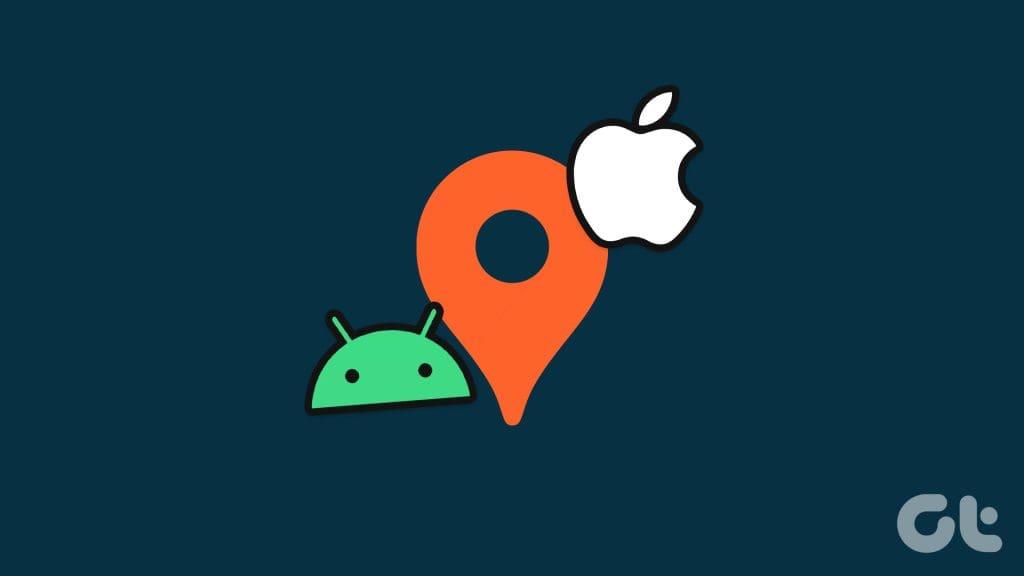
In deze handleiding laten we zien hoe u uw huidige of realtime locatie en statische locaties kunt delen tussen apparaten, dat wil zeggen iPhone en Android. Laten we er meteen in duiken.
Of u nu een Android-apparaat of een iPhone gebruikt, met Google Maps kunt u voor onbepaalde tijd realtime locaties delen op uw smartphone. Het proces is eenvoudig en de stappen zijn identiek, ongeacht het platform. Hier zijn de stappen die u moet volgen:
Opmerking : als u een iOS-apparaat gebruikt, download dan Google Maps uit de App Store voordat u doorgaat.
Stap 1 : Open Google Maps op uw smartphone en tik op de blauwe stip.
Stap 2 : Tik op Locatie delen.
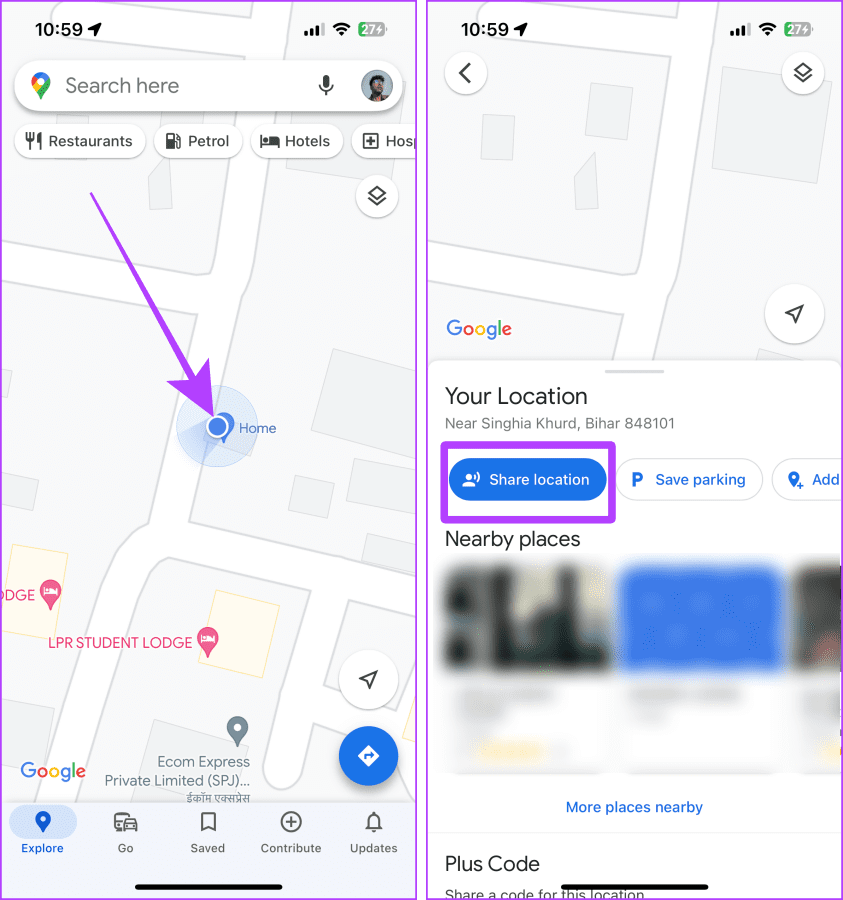
Stap 3 : Tik op de vervolgkeuzelijst voor tijd om meer opties weer te geven.
Stap 4 : Tik op 'Totdat je dit uitschakelt' en tik op Meer.
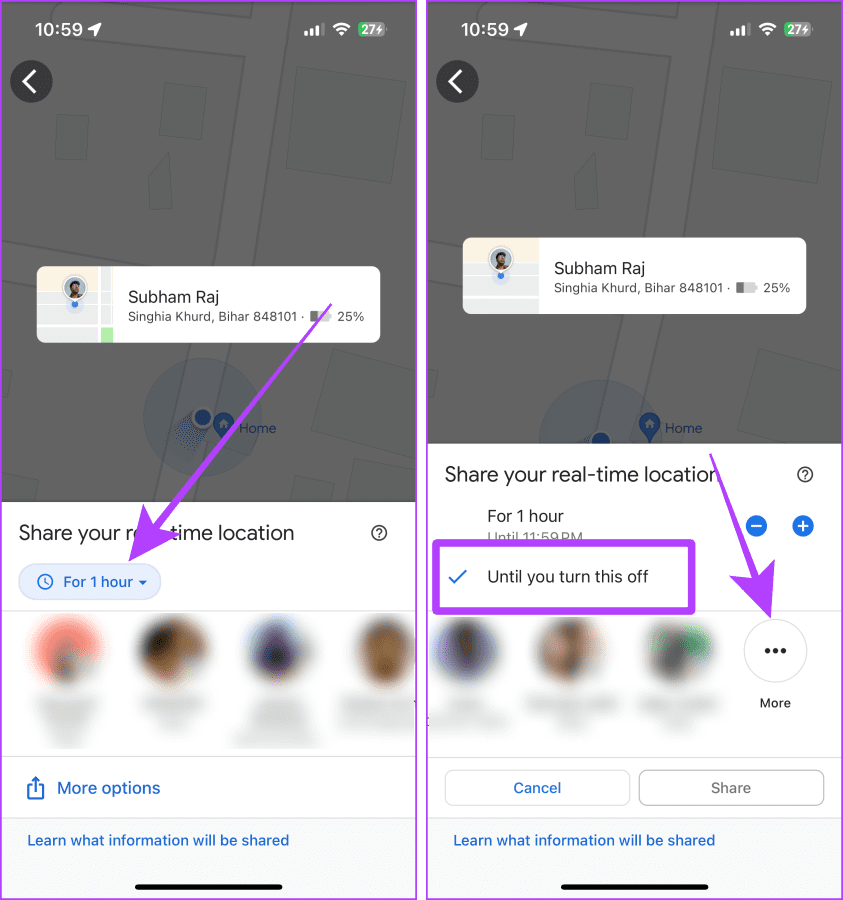
Stap 5 : Geef Google Maps toestemming voor de contacten als u dat nog niet heeft gedaan.
Stap 6 : Typ het contactnummer waarmee u uw locatie wilt delen.
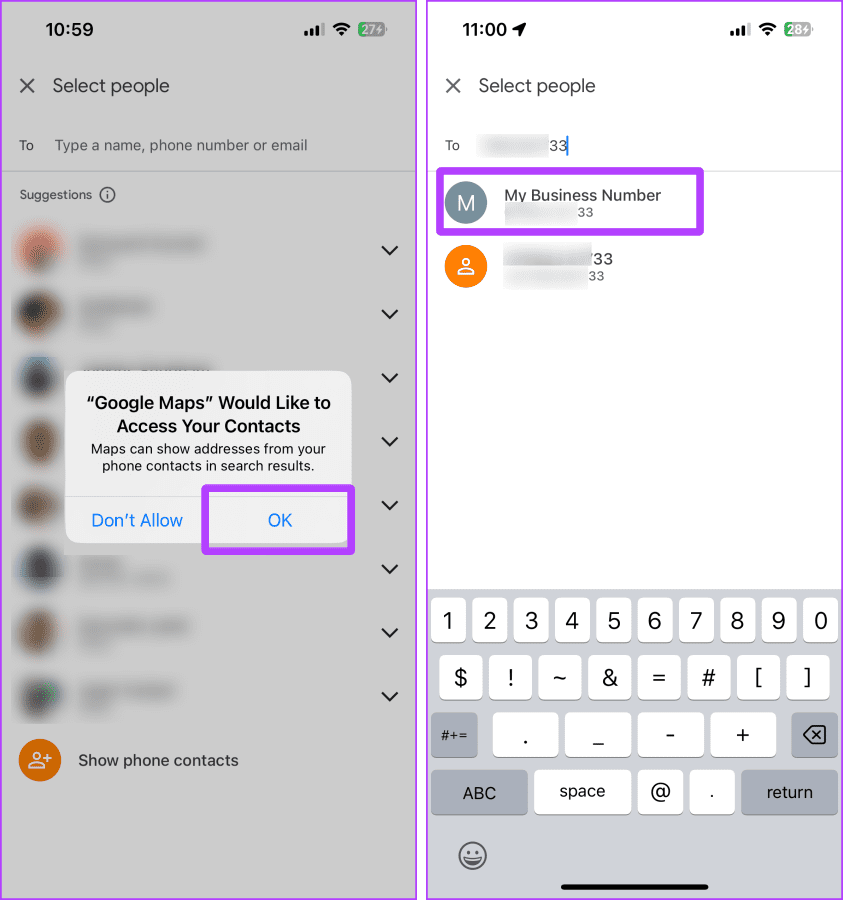
Stap 7 : Tik op Delen.
Stap 8 : Tik nogmaals op Delen.
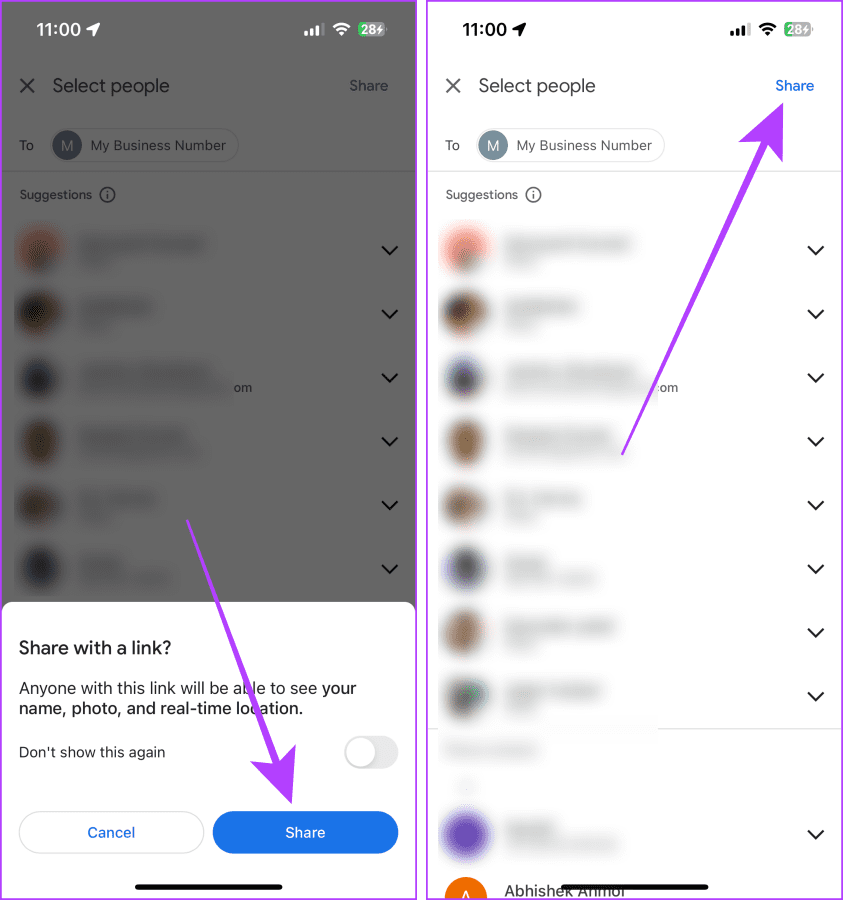
Stap 8 : De sms-app wordt geopend op uw smartphone. Tik op Verzenden en de live locatie wordt met het contact als link verzonden.
De andere persoon kan op de link tikken en uw live locatie op zijn of haar telefoon bekijken.
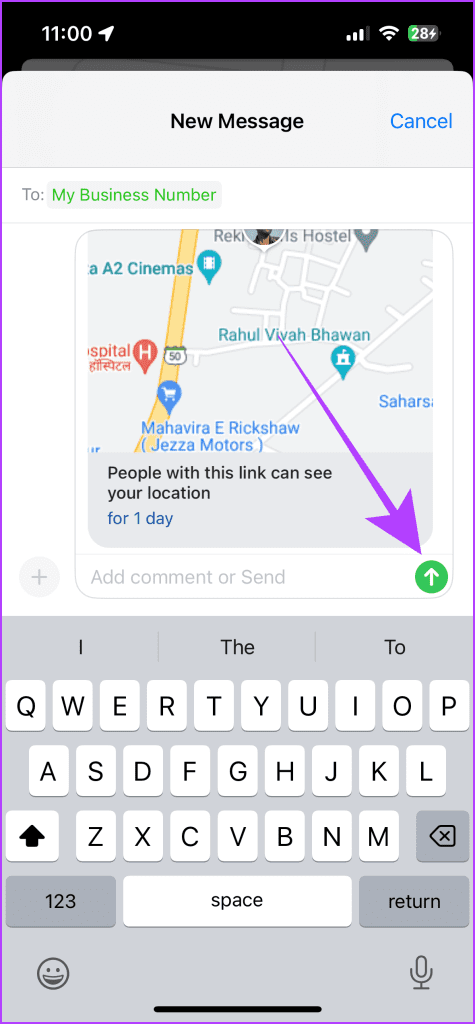
Lees ook : Live locatie delen met Apple Maps op iPhone, iPad en Mac .
Een andere manier om je live locatie te delen tussen Android en iPhone is door WhatsApp te gebruiken. Met WhatsApp kun je je live locatie maximaal 8 uur delen met een contactpersoon. Het proces om dit te doen is eenvoudig, zoals hieronder wordt uitgelegd.
Stap 1 : Open de WhatsApp-chat van het contact met wie u uw live locatie wilt delen en tik op het + pictogram.
Stap 2 : Selecteer Locatie uit de opties.

Stap 3 : Tik op Live locatie delen.
Stap 4 : Geef WhatsApp locatietoestemming; tik op Instellingen.
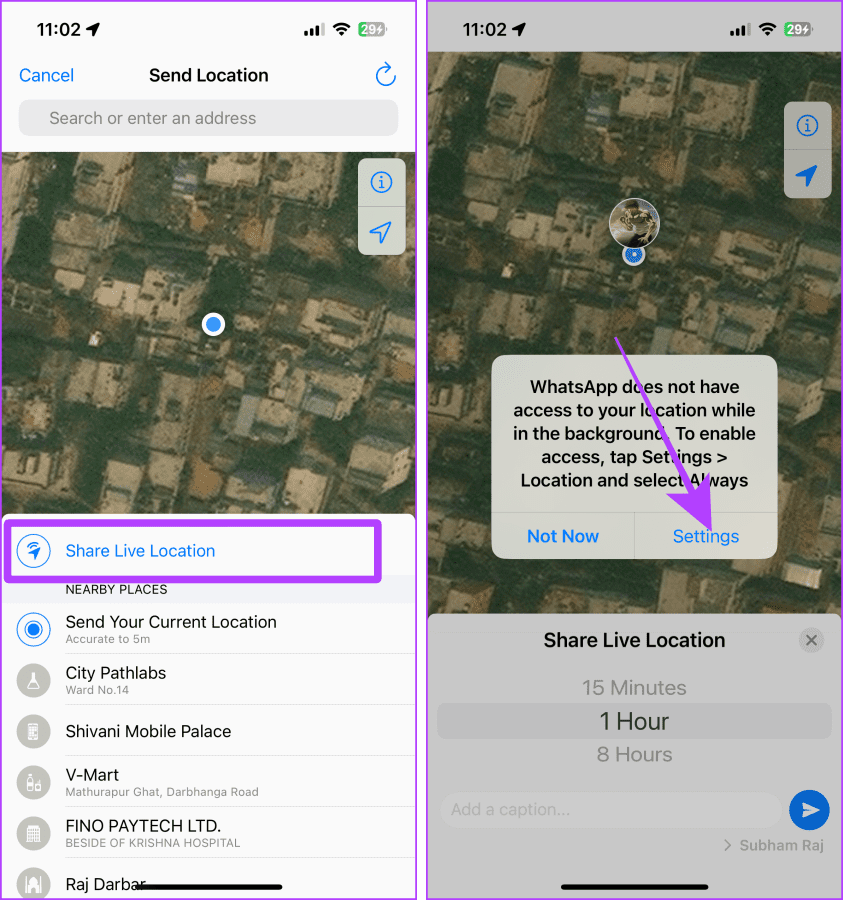
Stap 5 : Instellingen worden geopend; tik op Locatie.
Stap 6 : Tik op Altijd en tik vervolgens op WhatsApp (kleinere) om terug te keren naar WhatsApp.
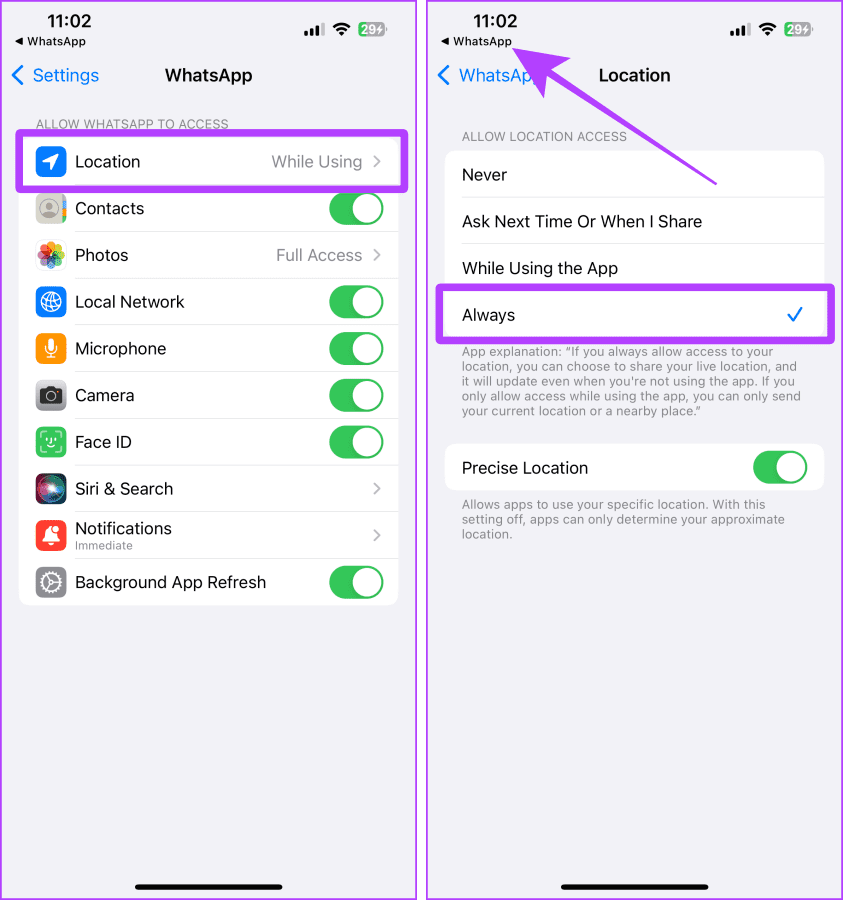
Stap 7 : Scroll en selecteer de duur waarop u uw live locatie wilt delen.
Stap 8 : Tik op het pictogram Verzenden om uw live locatie met de contactpersoon te delen.
Nu kan de andere persoon de chat openen en uw live locatie in WhatsApp bekijken zonder deze te verlaten.
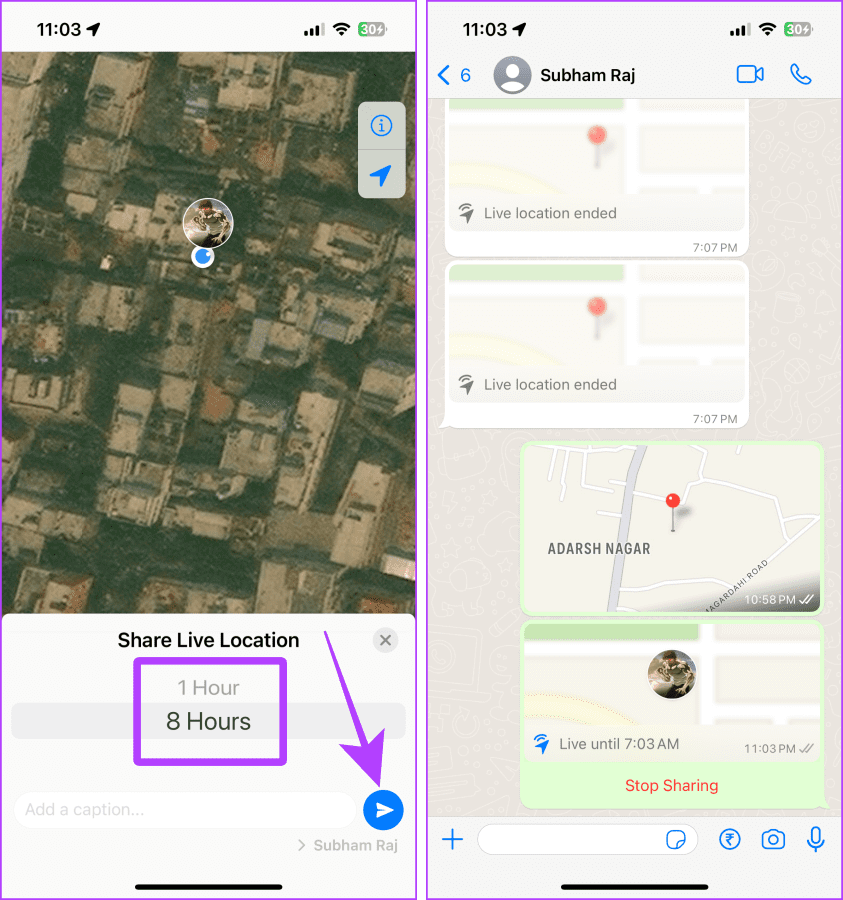
Opmerking : als u wilt stoppen met het delen van uw livelocatie, opent u de chat en bladert u naar het bericht over de gedeelde livelocatie. Tik op Stoppen met delen.
Soms kunt u een locatie delen die u wilt bezoeken of een plaats aan iemand voorstellen. In dergelijke gevallen kunt u statische locaties delen met de andere persoon. Bovendien bespaart het delen ervan u meer batterij op iPhone of Android dan het delen van live locaties.
Hier zijn drie manieren om dit te doen.
Als u een locatie vanaf uw iPhone met een Android-telefoon wilt delen, kunt u Apple Maps gebruiken . Laten we eens kijken naar de stappen om dit te doen:
Stap 1 : Open Apple Maps op uw iPhone en tik op de blauwe stip.
Stap 2 : Tik op de deelknop.
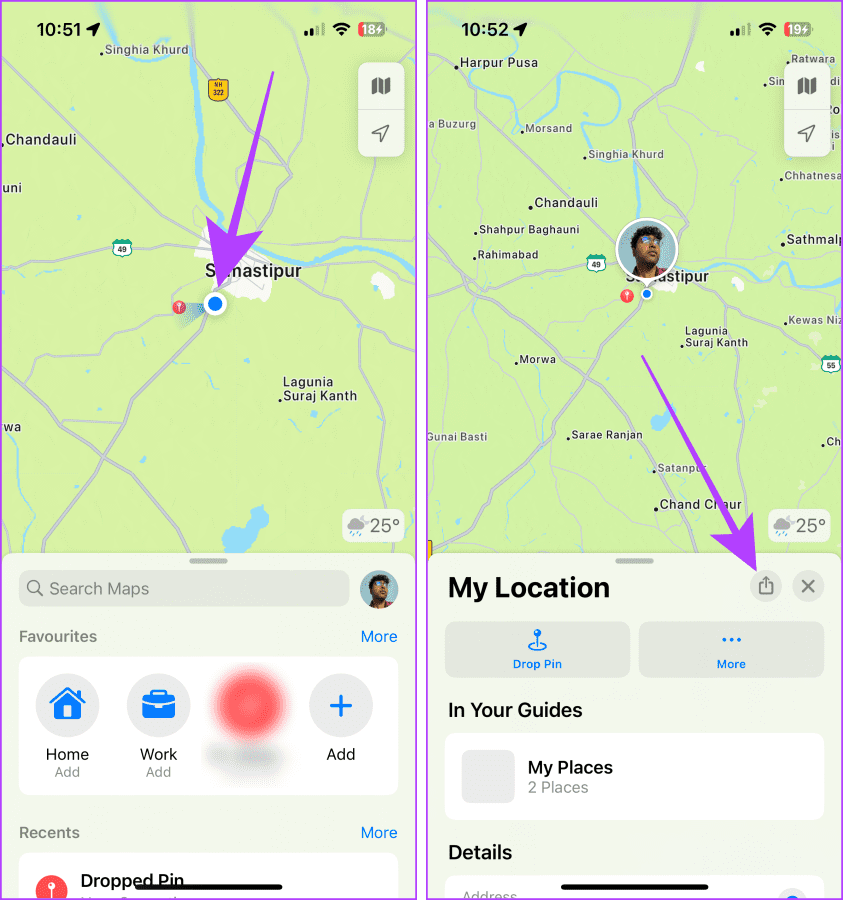
Stap 3 : Tik op de Berichten-app op het deelblad.
Stap 4 : Selecteer een contact en tik op verzenden.
De andere persoon ontvangt een link voor de door u verzonden locatie.
Snelle tip : als de andere persoon Android gebruikt, kan hij of zij de door u gedeelde locatie zien in de browser op zijn smartphone.
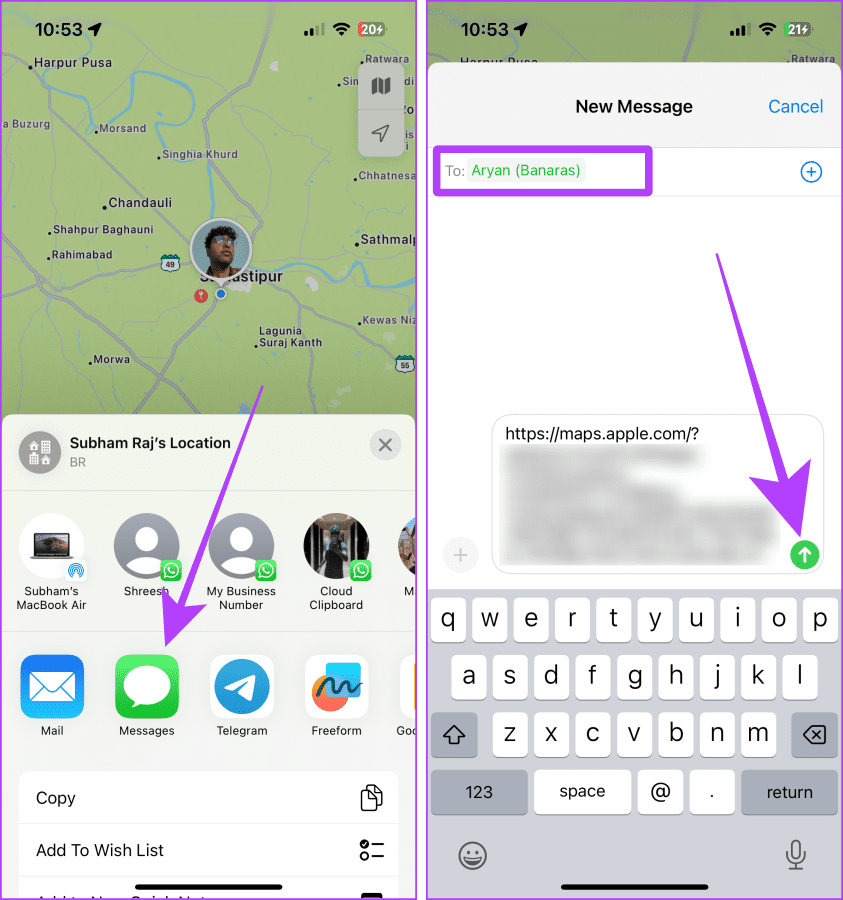
U kunt Google Maps ook gebruiken om uw huidige locatie te delen van Android naar iPhone of omgekeerd. Hier is hoe:
Stap 1 : Open Google Maps op uw smartphone en tik op de gewenste locatie op het scherm en houd deze vast.
Stap 2 : Veeg naar links om meer opties weer te geven.
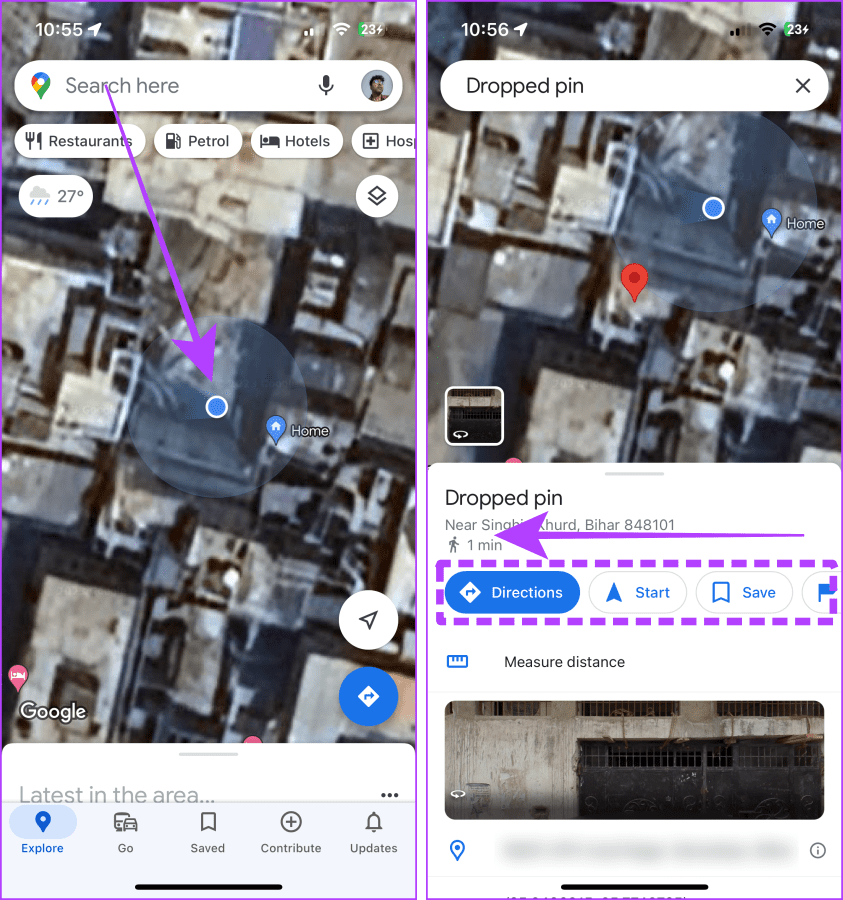
Stap 3 : Tik op Delen.
Stap 4 : Tik op WhatsApp, SMS of een andere app waarvan je de locatie wilt delen.
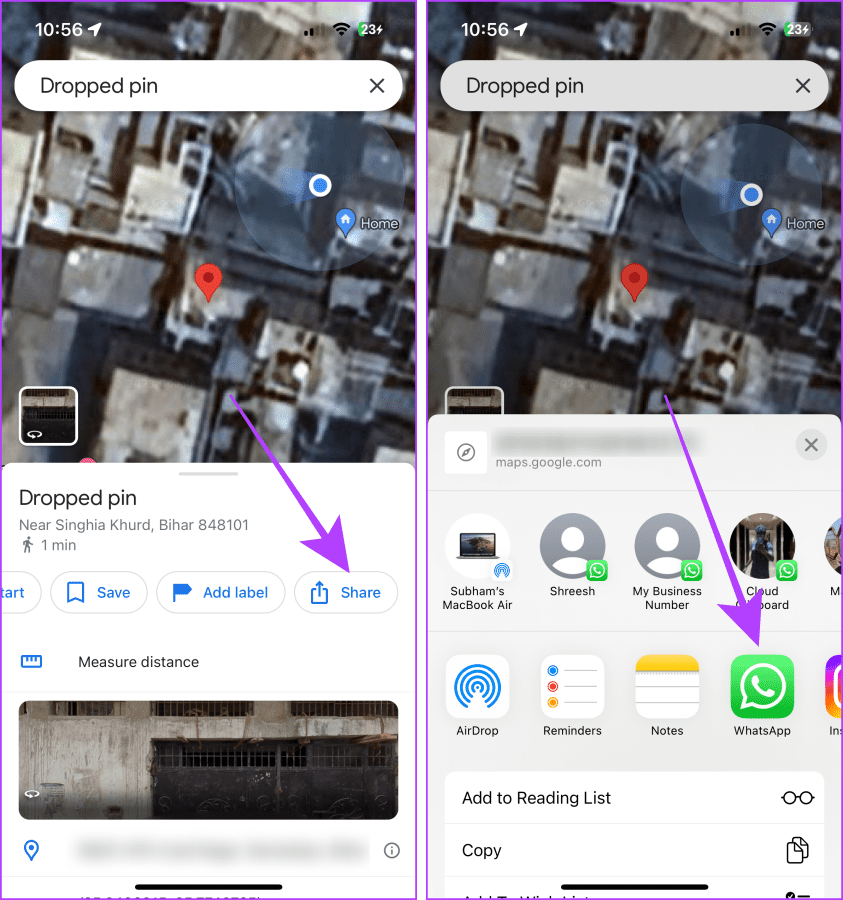
Stap 5 : Tik op en vink het contact aan met wie u de locatie wilt delen.
Stap 6 : Tik op Volgende en de link voor de locatie wordt gedeeld in de chat.
De andere persoon kan nu op de link klikken om de locatie te bekijken.
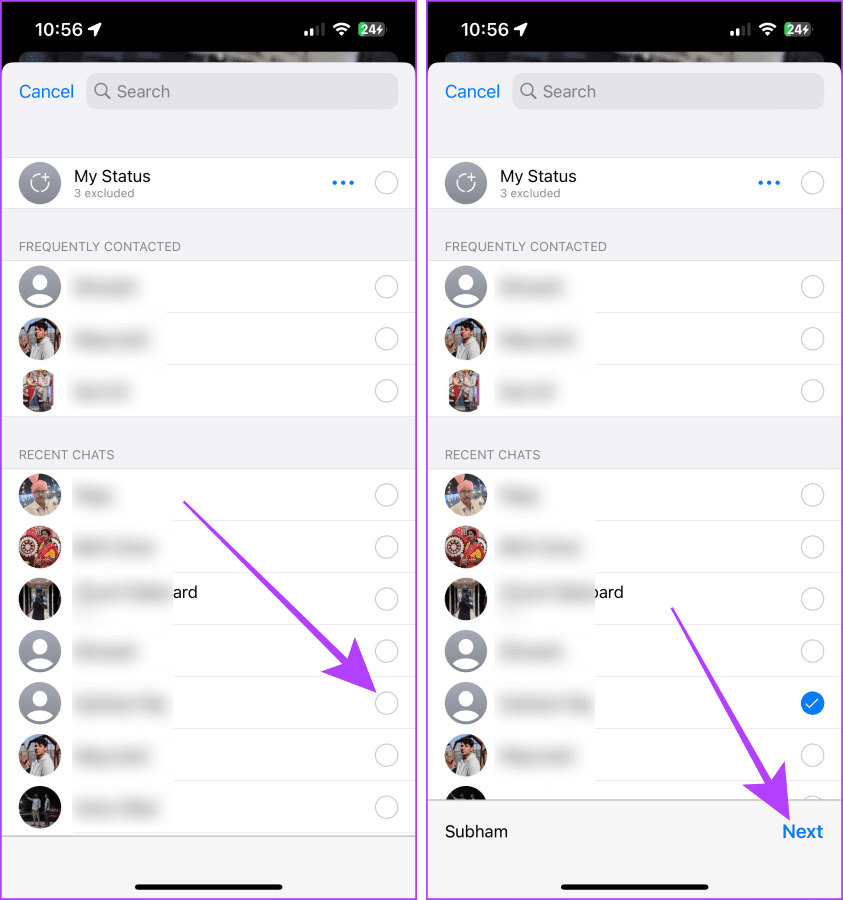
Opmerking : om het live delen van locaties te stoppen, opent u Google Maps en tikt u op uw profielfoto > Locatie delen > Delen via link > Stoppen.
Moet lezen : hoe u kunt oplossen dat het delen van locaties niet wordt bijgewerkt in Google Maps
Met WhatsApp kun je ook een statische locatie delen van een iPhone naar Android of omgekeerd.
Stap 1 : Open de WhatsApp-chat van de persoon en tik op de '+' plusknop.
Stap 2 : Tik nu op Locatie.

Stap 3 : Tik op 'Verstuur uw huidige locatie' en dat is alles.
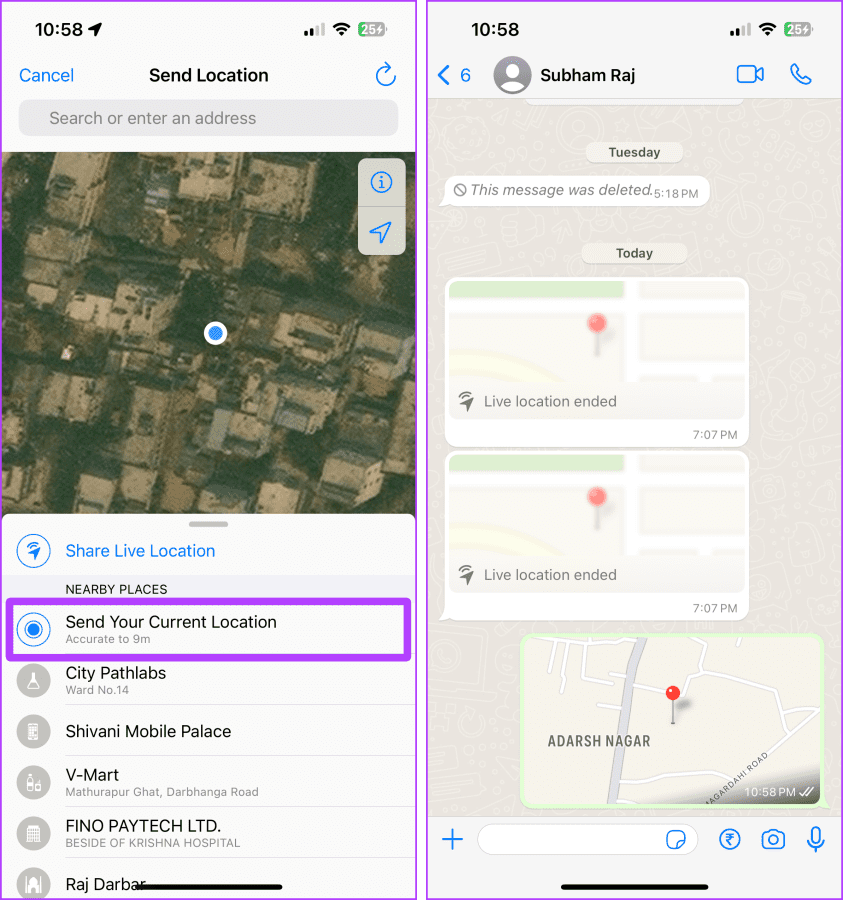
Kortom, als u voor onbepaalde tijd live locatie wilt delen van iPhone naar Android of omgekeerd, is de Google Maps-app uw beste optie. Als u echter wat batterij wilt besparen en statische locaties wilt delen, kunt u Google Maps of WhatsApp gebruiken.
Facebook-verhalen kunnen erg leuk zijn om te maken. Hier is hoe je een verhaal kunt maken op je Android-apparaat en computer.
Leer hoe je vervelende automatisch afspelende video
Los een probleem op waarbij de Samsung Galaxy Tab A vastzit op een zwart scherm en niet inschakelt.
Lees nu hoe u muziek en video
Wil je e-mailaccounts toevoegen of verwijderen op je Fire-tablet? Onze uitgebreide gids leidt je stap voor stap door het proces, waardoor je e-mailaccounts snel en eenvoudig kunt beheren op je favoriete apparaat. Mis deze must-read tutorial niet!
Een tutorial die twee oplossingen toont om apps permanent te voorkomen dat ze opstarten op je Android-apparaat.
Deze tutorial laat zien hoe je een tekstbericht van een Android-apparaat kunt doorsturen met behulp van de Google Berichten-app.
Heeft u een Amazon Fire en wilt u Google Chrome erop installeren? Leer hoe u Google Chrome kunt installeren via APK-bestand op Kindle-apparaten.
Hoe je spellingscontrole instellingen kunt in- of uitschakelen in het Android-besturingssysteem.
Vraag je je af of je die oplader van een ander apparaat kunt gebruiken met je telefoon of tablet? Deze informatieve post geeft je enkele antwoorden.







